Да бисте форматирали СД картицу у Убунту-у, можете користити екстерни или уграђени читач СД картица. Поред тога, преузмите и инсталирајте Диск Утилити за Убунту. Уметните СД картицу у читач и повежите је са рачунаром ако је у питању спољни уређај.
Корак 1
Кликните Икона апликације у Унити-у да бисте отворили оквир за претрагу.
Видео дана
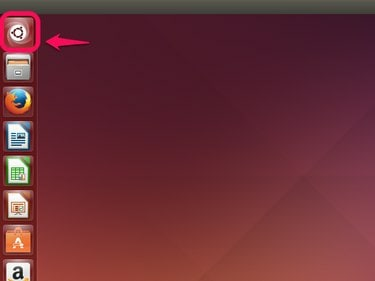
Кредит за слику: Стеве МцДоннелл/Деманд Медиа
Корак 2
Тип дискови у пољу за претрагу, а затим изаберите Дискови у одељку Апликације у резултатима претраге.

Кредит за слику: Стеве МцДоннелл/Деманд Медиа
Корак 3
Лоцирајте СД диск на листи уређаја и кликните на њу да бисте је истакли.
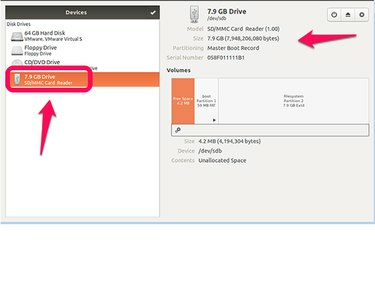
Кредит за слику: Стеве МцДоннелл/Деманд Медиа
Корак 4
Изаберите Геар икону и изаберите Формат.
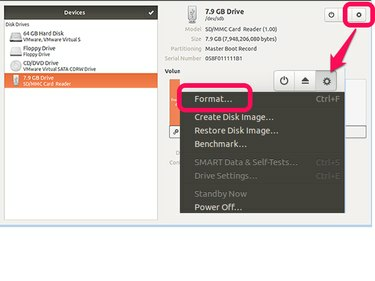
Кредит за слику: Стеве МцДоннелл/Деманд Медиа
Корак 5
Прво изаберите метод брисања. За брзо форматирање, изаберите Немојте преписивати постојеће податке (брзо), или можете изабрати Замените постојеће податке нулама (споро) да уситните датотеке на диску.
Затим изаберите а партиционисање
методом. Одаберите компатибилан са свим системима и уређајима (МБР/ДОС) форматирати за максималну компатибилност. Ако је ваш УСБ диск већи од 2ТБ, изаберите Компатибилан са модерним системима и чврстим дисковима > 2ТБ (ГПТ).Да бисте форматирали без партиције, изаберите Без партиционисања (празно).
Изабери Формат наставиће се.
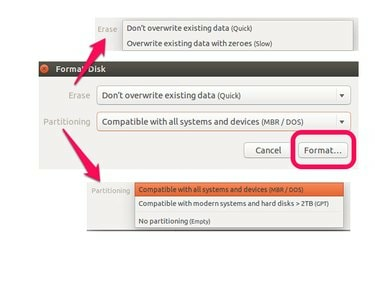
Кредит за слику: Стеве МцДоннелл/Деманд Медиа
Корак 6
Изабери Формат да бисте потврдили да желите да уништите све податке на СД картици и форматирајте је.
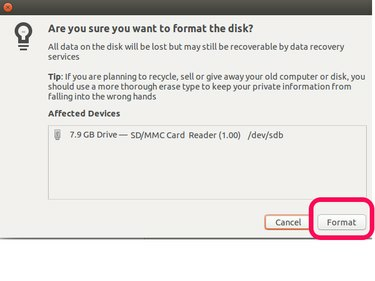
Кредит за слику: Стеве МцДоннелл/Деманд Медиа



